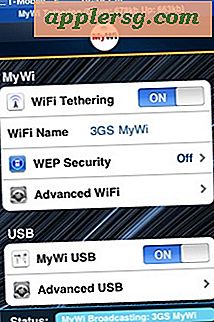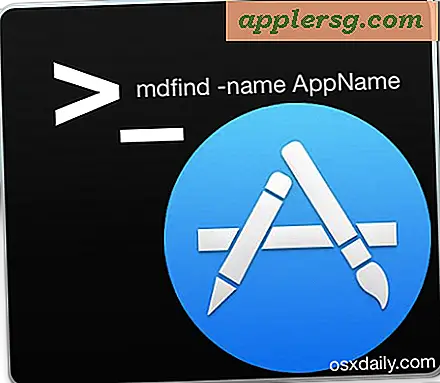Comment activer Night Shift dans iOS 11 Control Center sur iPhone et iPad
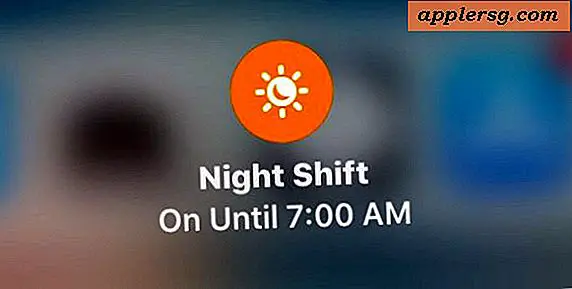
L'accès à Night Shift a rapidement changé dans iOS 11, et bien que Night Shift soit toujours facilement accessible via Control Center sur iPhone et iPad, les utilisateurs devront creuser un peu plus profondément pour révéler le paramètre Night Shift et activer et désactiver la fonctionnalité via le centre de contrôle.
Pour ceux qui ne le connaissent pas, Night Shift est l'excellent dispositif iOS qui ajuste un iPhone ou iPad pour que la teinte soit plus chaude pendant la soirée, contribuant théoriquement à réduire la fatigue oculaire et peut-être même améliorer le sommeil. Night Shift est très populaire, et même s'il est préférable de l'allumer et de l'éteindre automatiquement à la tombée de la nuit, les utilisateurs peuvent également activer et désactiver Night Shift à l'aide du Control Center. Dans iOS 11, les bascules Night Shift dans Control Center sont masquées, mais ne vous inquiétez pas, elles sont toujours faciles à trouver et à régler au besoin.
Comment activer / désactiver Night Shift dans Control Center pour iOS 11
L'accès au contrôle Night Shift dans iOS 11 Control Center est le même sur iPhone et iPad, mais en raison de la taille de l'écran, il peut sembler légèrement différent. Voici comment cela fonctionne:
- Balayez pour ouvrir Control Center sur l'iPhone ou l'iPad comme d'habitude (balayez vers le haut depuis le bas de l'écran)
- Appuyez et maintenez sur le curseur de réglage de la luminosité, c'est celui avec l'icône du soleil (iPhone peut 3D Touchez le réglage aussi)
- Le curseur de luminosité de l'écran s'agrandit et révèle le paramètre "Night Shift" caché, appuyez dessus pour activer ou désactiver Night Shift dans iOS 11


Si Night Shift est activé, l'interrupteur à bascule de réglage sera orange et indiquera "Night Shift On Until (temps)", alors que si Night Shift est désactivé, il l'indiquera. L'heure «jusqu'à» indiquée dans le basculement de nuit du centre de contrôle est l'heure définie dans la planification de nuit de iOS, qui est recommandée pour activer et sur le paramètre tolérable le plus chaud pour de meilleurs résultats.

Les utilisateurs d'iPhone et iPad peuvent également continuer à accéder à Night Shift via l'application iOS Settings, où ils se trouvent dans les paramètres "Display & Brightness" sous "Night Shift", avec des commutateurs pour la programmation, l'activation ou la désactivation manuelle et l'ajustement des couleurs Température.
N'oubliez pas que lorsque Night Shift est activé, l'écran sera plus chaud en apparence. Cela signifie que les couleurs changeront pour devenir plus orange et marron sur l'affichage, ayant presque une apparence de type sépia. Lorsque Night Shift est désactivé, l'écran a l'aspect habituel.
Et c'est ainsi que vous accédez à Night Shift dans iOS 11 Control Center! Il est toujours possible qu'une future mise à jour du logiciel iOS offre une option supplémentaire pour activer ou désactiver le mode Night Shift sans appuyer de nouveau longtemps sur le paramètre Luminosité, comme c'était le cas avant iOS 11, mais cela reste à voir . Pour l'instant, souvenez-vous simplement d'appuyer et de maintenir le réglage de la luminosité dans le Centre de contrôle et vous verrez le commutateur Night Shift.